Antes de profundizar en los pasos necesarios para crear archivos de gran tamaño en un entorno de sistema operativo Linux, debemos responder al POR QUÉ. antes de detenernos en el CÓMO .
POR QUÉ crear archivos grandes en un entorno de sistema operativo Linux? Después, CÓMO Cómo crea archivos grandes en un entorno de sistema operativo Linux?
Por qué crear un archivo grande en Linux
En Linux, encontrará que la necesidad de archivos ficticios o de muestra es muy útil en varios escenarios de sistemas operativos. Es posible que necesite estos archivos para probar o depurar funcionalidades relacionadas con el sistema operativo o incluso proyectos.
Para que pueda probar o depurar perfectamente cualquier cosa en Linux, necesitará que sus archivos ficticios o de muestra existan en varios tamaños. Por lo tanto, en lugar de perder el tiempo completando un archivo con datos para lograr el tamaño de archivo deseado, puede lograr este objetivo con el dominio de algunos comandos de Linux.
Cómo crear un archivo grande en Linux
Antes de detenernos en el CÓMO , considere este escenario:ha creado o se ha topado con un proyecto/aplicación de utilidad de archivo de Linux prometedor. Para probar su rendimiento y eficiencia, necesita acceso instantáneo a un 1 GB o 10 GB expediente. Es en tales circunstancias que hacemos referencia a los comandos de manipulación de texto del sistema para crear nuestros archivos.
Vamos a hacer referencia principalmente al comando dd para demostrar la creación de nuestros archivos grandes. Además, es posible que necesite la ayuda de los siguientes comandos enumerados.
- dd :Para la conversión y copia de imágenes de archivos a través de la clonación/creación/sobrescritura.
- DF :para mostrar el espacio libre en disco de su sistema Linux.
- du :para mostrar las estadísticas de uso del disco de su sistema Linux.
- ls :para enumerar los tamaños de archivo existentes o creados.
Uso del comando dd para crear archivos de 1GB o 10GB
La sintaxis de este comando se destaca a continuación:
$ dd if=/dev/zero of=/path/to/file/storage/output.img [options]
Alternativamente, la siguiente referencia de sintaxis detallada también funciona.
$ dd if=/dev/zero of=YOUR_IMAGE_FILE_NAME bs=1 count=0 seek=File_Size_HERE
Para que esta guía de artículos sea interesante, vamos a crear un archivo de 10 GB archivo en nuestro sistema Linux. El comando que vamos a usar es tan simple como se muestra a continuación. Asegúrese de que su sistema Linux pueda acomodar el tamaño de archivo que desea crear mediante el siguiente comando df .
$ df -H

Por mi parte, tengo 14 GB de espacio libre en disco. Será suficiente para acomodar los 10 GB archivo que queremos crear.
Para crear los 10 GB archivo en mi máquina Linux, ejecutaré el siguiente comando.
$ dd if=/dev/zero of=10g.img bs=1 count=0 seek=10G
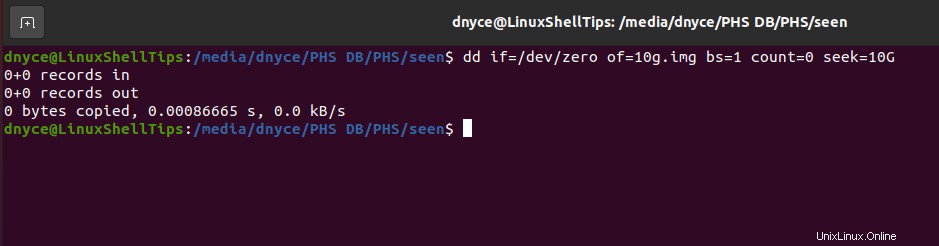
El siguiente paso es verificar que nuestro archivo de imagen creado realmente exista.
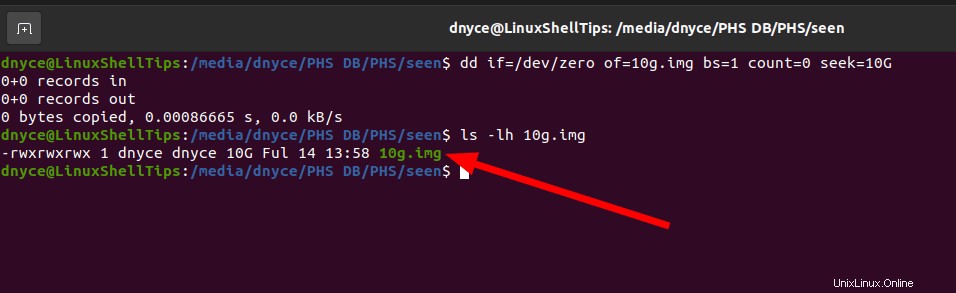
Como se destaca en la captura de pantalla anterior, 10g.img el archivo de imagen existe. El siguiente paso es verificar el tamaño de este archivo de imagen.
$ stat 10g.img
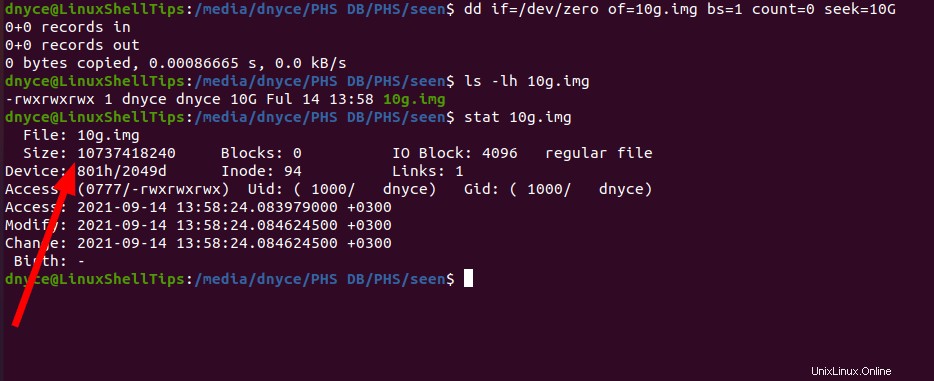
El tamaño de nuestro archivo creado es de hecho 10 GB según la captura de pantalla anterior.
También puede hacer clic derecho en este archivo de imagen y acceder a sus propiedades también resaltará la propiedad de tamaño esperado.
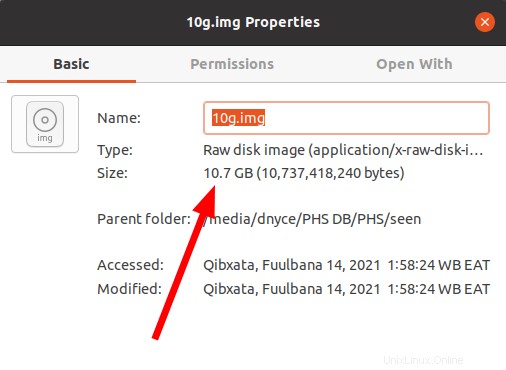
El siguiente comando du implica que a pesar de la existencia de los 10GB creados tamaño del archivo, el sistema operativo Linux reconoce el uso del disco de este 10 GB archivo como cero, ya que es un archivo de imagen binario ficticio (archivo que no es de texto) y aún no contiene datos considerables.
$ du -h 10g.img
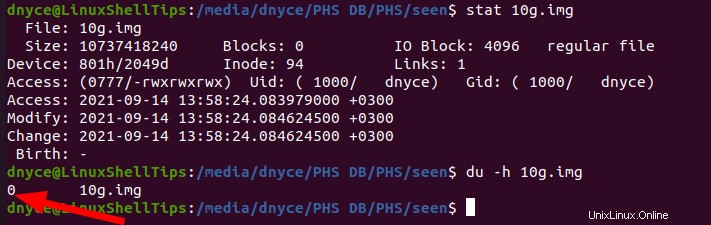
[ También te puede interesar:Cómo Gzip archivos grandes (más de 100 GB) más rápido en Linux ]
Por el motivo que sea, es posible que deba crear un archivo ficticio o de prueba en el entorno de su sistema operativo Linux, siempre considere la velocidad y la eficiencia del comando dd incorporado de Linux para hacer las cosas. Si necesita explorar más opciones relacionadas con el uso de este comando, ejecute man dd en su terminal Linux.